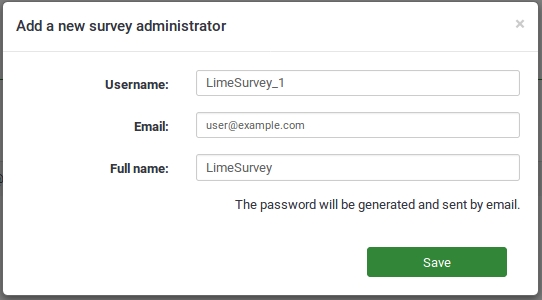Zarządzaj użytkownikami
From LimeSurvey Manual
Zarządzanie użytkownikami
Narzędzie do zarządzania użytkownikami pozwala na dodanie do LimeSurvey dodatkowych użytkowników administracyjnych. Nazywamy ich „użytkownikami”. Nie mylić ich z uczestnikami ankiety (respondentami).
Utwórz użytkowników
Aby utworzyć nowego użytkownika, otwórz okno zarządzania użytkownikami, klikając opcję „Konfiguracja” (znajdującą się na głównym pasku narzędzi LimeSurvey) -> „Zarządzanie użytkownikami”.
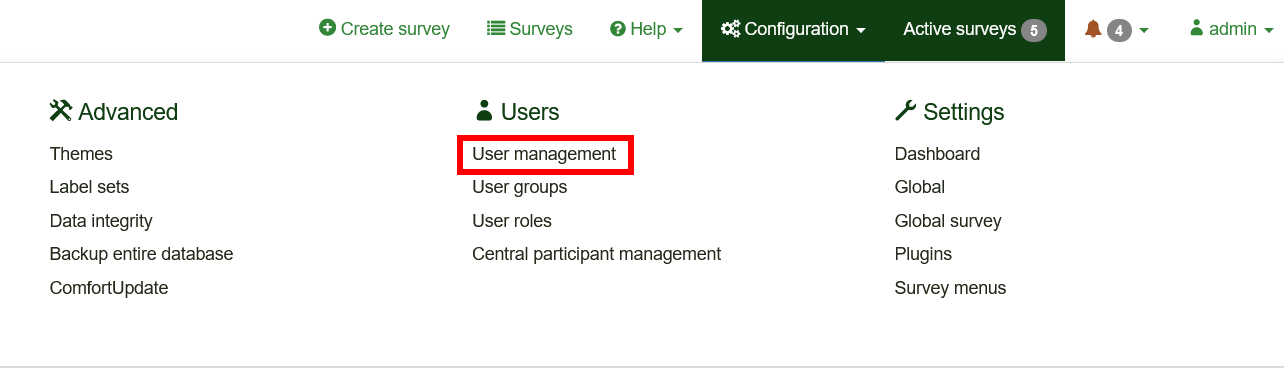
Następnie kliknij opcję „Dodaj użytkownika” znajdującą się w prawym górnym rogu tabeli „Kontrola użytkownika”. Wyświetli się okno z prośbą o:
- Wprowadź żądaną nazwę użytkownika w polu „Nazwa użytkownika”.
- Wpisz adres e-mail w polu „E-mail”. Pamiętaj, że:
- LimeSurvey wysyła wiadomość e-mail z potwierdzeniem na adres wprowadzony w polu „E-mail”. Ten adres e-mail będzie używany jako standardowy kontaktowy adres e-mail w przypadku ankiet tworzonych przez odpowiedniego użytkownika.
- Jeśli nie chcesz, aby użytkownik otrzymywał wiadomość e-mail z potwierdzeniem zawierającą link do aplikacji LimeSurvey, nazwę użytkownika i hasło, możesz użyć własnego adresu e-mail, aby wysłać do siebie wiadomość e-mail z potwierdzeniem. Następnie możesz zmienić adres e-mail na adres użytkownika.
- Wpisz imię i nazwisko użytkownika w polu „Imię i nazwisko”. Należy pamiętać, że wpisane tutaj imię i nazwisko będzie używane jako standardowe imię i nazwisko osoby kontaktowej w ankietach tworzonych przez odpowiedniego użytkownika.
- Kliknij „Zapisz”, aby utworzyć nowego użytkownika.
Należy pamiętać, że złożoność hasła jest wymuszana i sprawdzana przez wtyczkę PasswordRequirement.
Utworzyłeś teraz pierwszego użytkownika. Aby dowiedzieć się więcej na temat ustawianie uprawnień użytkownika, czytaj dalej.

Poniżej w kolumnie „Akcja” znajdują się cztery opcje, które umożliwiają:

- edytuj ogólne cechy użytkownika - klikając symbol pióra.
- usuń użytkownika z bazy administratorów ankiety - klikając przycisk kosza.
- ustaw globalne uprawnienia użytkownika - klikając symbol kłódki .
- ustaw uprawnienia motywu dla użytkownika - klikając symbol pióra i kłódki.
Edytuj użytkownika
Kliknij ikonę pióra, aby edytować informacje o użytkowniku.
Możesz wprowadzić nowy adres e-mail, nazwę i zmienić hasło. Kliknij „Zapisz”, aby potwierdzić zmiany.
Usuń użytkownika
Aby usunąć konto użytkownika, kliknij odpowiednią ikonę kosza (znajdującą się w tym samym wierszu, co konto użytkownika, które chcesz usunąć) i kliknij „OK”.
Ustaw globalne uprawnienia dla użytkownika
Aby ustawić uprawnienia globalne dla użytkownika, kliknij symbol kłódki.
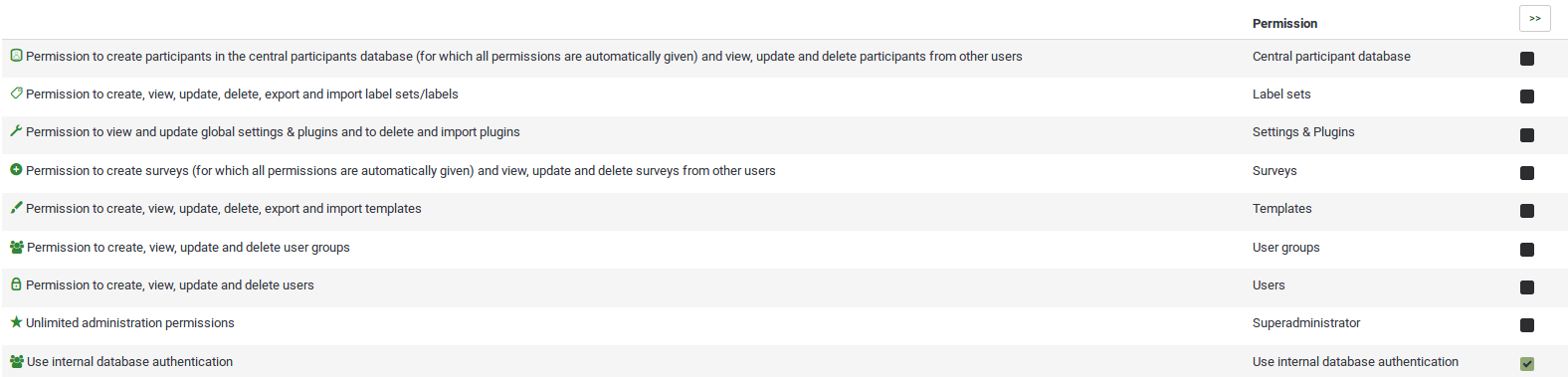
Wykorzystywany jest system CRUD (tworzenie, odczytywanie, aktualizowanie i usuwanie) (tak jak w ustawienia uprawnień do ankiety). Aby uzyskać więcej opcji uprawnień użytkownika, zalecamy rozszerzenie macierzy za pomocą podwójnego prawego grotu strzałki, który znajduje się w jej prawym górnym rogu. Jeśli zaznaczysz pierwsze pole, wszystkie uprawnienia CRUD w tym wierszu zostaną automatycznie sprawdzone.
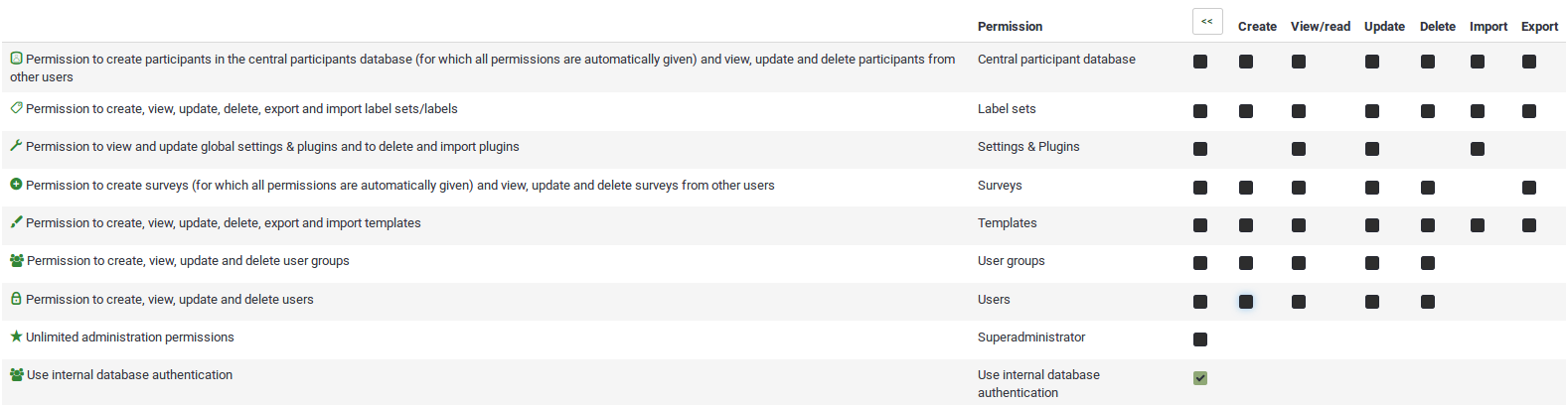
Możesz teraz dodać lub usunąć następujące uprawnienia:
- Panel uczestnika: Więcej szczegółów znajdziesz w dalszej części artykułu o centralna baza danych uczestników tutaj.
- „Zestawy etykiet”: Zezwolenie na tworzenie, przeglądanie, aktualizowanie, usuwanie, eksportowanie i importowanie zestawów etykiet. Zestawy etykiet nie mają określonych uprawnień (w przeciwieństwie do motywów).
- Ustawienia i wtyczki: Dzięki tym uprawnieniom użytkownik może sprawdzić integralność danych, zapisać bazę danych SQL w pliku .sql, zarządzać ustawieniami globalnymi, przeglądać informacje PHP w ustawieniach globalnych i zarządzać wszystkimi wtyczkami.
- 'Grupy ankiet (New in 4.4.0 ): Daj dostęp do grupy wszystkich ankiet. Aby umożliwić użytkownikowi zarządzanie własną grupą ankiet, nadaj mu uprawnienie „tworzenie”. Twórcy grupy ankiet są (domyślnie) właścicielami tej grupy ankiet.
- Ankiety: Daje dostęp do wszystkich ankiet. Aby umożliwić użytkownikowi jedynie tworzenie własnej ankiety i zarządzanie nią, nadaj mu uprawnienie „tworzenie”. Twórca ankiety jest jej właścicielem i zawsze będzie mógł nią zarządzać. Pamiętaj, że każda ankieta może przyznać inne uprawnienia.
- Motywy: Umożliwia użytkownikowi korzystanie ze wszystkich dostępnych motywów projektowych i edycję wszystkich niestandardowych motywów. Osoba posiadająca takie uprawnienia powinna posiadać wystarczającą wiedzę w zakresie HTML, JavaScript i CSS. Jeśli użytkownik nie jest zaznajomiony z tymi rzeczami i ma używać określonego motywu projektu, lepiej byłoby dać mu jedynie pozwolenie na „odczyt”. Każdy motyw może mieć określone uprawnienia.
- Grupy użytkowników: Umożliwia użytkownikowi tworzenie/przeglądanie/aktualizację/usuwanie grup użytkowników.
- Użytkownicy: Użytkownik może tworzyć, modyfikować i usuwać swoich własnych użytkowników administracyjnych, mając to uprawnienie. Nowo utworzeni użytkownicy nie mogą mieć wyższych uprawnień niż użytkownik nadrzędny. Nie będziesz mieć także możliwości edytowania użytkowników będących własnością innych użytkowników administracyjnych. Jeśli jest to konieczne, należy uzyskać pozwolenie superadministratora.
- „”Superadministrator”: Może zostać dodany tylko przez innego superadministratora z tym ustawieniem jako aktualizacja i przyznaje pełne uprawnienia do całej aplikacji LimeSurvey, w tym do instalowania wtyczek i używania dowolnego rodzaju treści (w tym JavaScript) w treści ankiety. (zobacz także globalne ustawienia zabezpieczeń)
- Użyj uwierzytelnienia wewnętrznej bazy danych: Umożliwia użytkownikom dostęp do panelu LimeSurvey poprzez stronę uwierzytelniania (np. http://domain/admin/authentication/sa/login). Jeżeli opcja ta jest odznaczona i dany użytkownik będzie próbował połączyć się z panelem LimeSuvey, wyświetli się komunikat o błędzie: 'Metoda uwierzytelniania wewnętrznej bazy danych nie jest dozwolona dla tego użytkownika'.
Import and export users
You can import and export users in CSV and JSON format by using these buttons on User Management page.

When you are importing users, a modal opens that shows you which fields should be present. You can choose to overwrite existing users by selecting this checkbox.
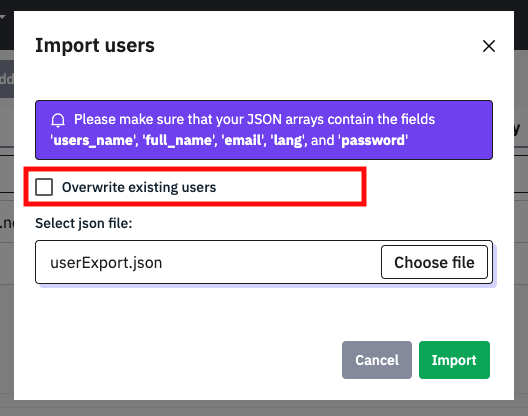
Example of the JSON structure:
[
{
"uid": 1,
"users_name": "admin2",
"full_name": "Administrator",
"email": "your-email@example.net",
"lang": "en",
"password": ""
},
{
"uid": 2,
"users_name": "ben2",
"full_name": "Ben Alister",
"email": "ben@test.ing",
"lang": "auto",
"password": "test!123"
}
]
Example of the CSV structure:
uid;users_name;full_name;email;lang;password
1;admin;Administrator;your-email@example.net;en;
2;ben;"Ben Alister";ben@test.ing;auto;test!123
Ustaw uprawnienia motywu dla użytkownika
Dzięki uprawnieniom do motywów możesz zdecydować, które motywy projektu użytkownik może wybrać podczas tworzenia lub edytowania ankiety.
Jeśli masz określone motywy projektowe dla grupy użytkowników lub klientów, możesz ograniczyć ich dostęp do innych motywów, aby mieć pewność, że będą korzystać wyłącznie z motywów stworzonych dla nich.
Aby ustawić lub edytować uprawnienia użytkownika do motywów, kliknij symbol pióra i kłódki dla motywów projektowych.
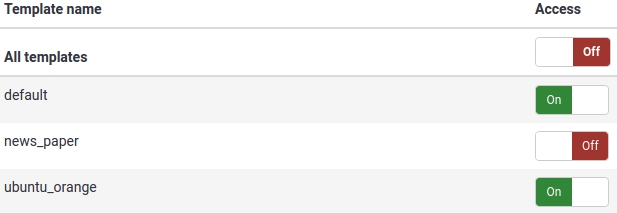
Wybierz tematy projektowe, do których odpowiedni użytkownik lub grupy użytkowników powinni mieć dostęp. Po zakończeniu zaznaczania lub odznaczania nie zapomnij kliknąć „Zapisz”: ![]() .
.
Aby lepiej zrozumieć tę funkcję, przejrzyj przykłady podane poniżej.
Activate and deactivate users
It's possible to mark a user as activated or deactivated.
A deactivated user is not able to log in to the admin interface.
Użyj haseł jednorazowych
Użytkownik może wywołać login LimeSurvey pod adresem /limesurvey/admin i podać nazwę użytkownika oraz hasło jednorazowe (które zostało wcześniej zapisane w tabeli użytkowników - kolumna one_time_pw - przez zewnętrzną aplikację).
Aby włączyć tę metodę logowania, należy wpisać wiersz 'use_one_time_passwords' => true; należy dodać do config.php (domyślnie jest to „false”).
Adres URL musi zawierać następujące zmienne:
- user: Nazwa użytkownika zwykle używana do logowania się do LimeSurvey. Ta nazwa użytkownika musi istnieć w tabeli „użytkownicy” bazy danych.
- „”onepass:”” Hasło w postaci zwykłego tekstu, które jest następnie porównywane z hasłem w tabeli „użytkownicy”
Prawidłowy adres URL umożliwiający logowanie przy użyciu hasła jednorazowego będzie wyglądał następująco:
Na co należy zwrócić uwagę:
- Aby włączyć tę metodę logowania, należy wpisać linię
'use_one_time_passwords' => truemusi zostać dodane w config.php (domyślnie jest to 'false'). - Przekazana nazwa użytkownika musi istnieć w tabeli użytkowników LimeSurvey.
- Hasło jednorazowe (które można ustawić za pomocą zewnętrznej aplikacji) należy zapisać jako MD5 hash w kolumnie „one_time_pw” ' tabeli users.
- Przekazane hasło w postaci zwykłego tekstu zostanie zaszyfrowane przy użyciu funkcji sha256, a następnie porównane z hashem zapisanym w kolumnie one_time_pw tabeli users. Obydwa hasła muszą się zgadzać.
- Po pierwszym zalogowaniu hasłem jednorazowym zostaje ono usunięte z bazy. Użytkownik nie będzie mógł zalogować się przy użyciu tego hasła po raz drugi.
Ustaw uprawnienia dla pojedynczej ankiety
Uprawnienia te dotyczą tylko jednej ankiety. Jeśli chcesz ustawić uprawnienia dla całego systemu, możesz użyć uprawnienia globalne. Te uprawnienia mogą być oferowane zarówno pojedynczemu użytkownikowi, jak i grupie użytkowników.
Aby zmienić uprawnienia ankiety, kliknij zakładkę 'Ustawienia. Następnie kliknij „Uprawnienia do ankiet” i wybierz, komu chcesz przyznać uprawnienia. Uprawnienia mogą być oferowane oddzielnie konkretnym użytkownikom lub grupie użytkowników.


Nadaj użytkownikowi uprawnienia do ankiety
W kolejnym kroku wybierz użytkownika, który otrzyma uprawnienia do ankiety i kliknij 'Dodaj użytkownika.

Po kliknięciu opcji „Ustaw uprawnienia do ankiety” zostanie wyświetlona tabela uprawnień użytkownika do ankiety.
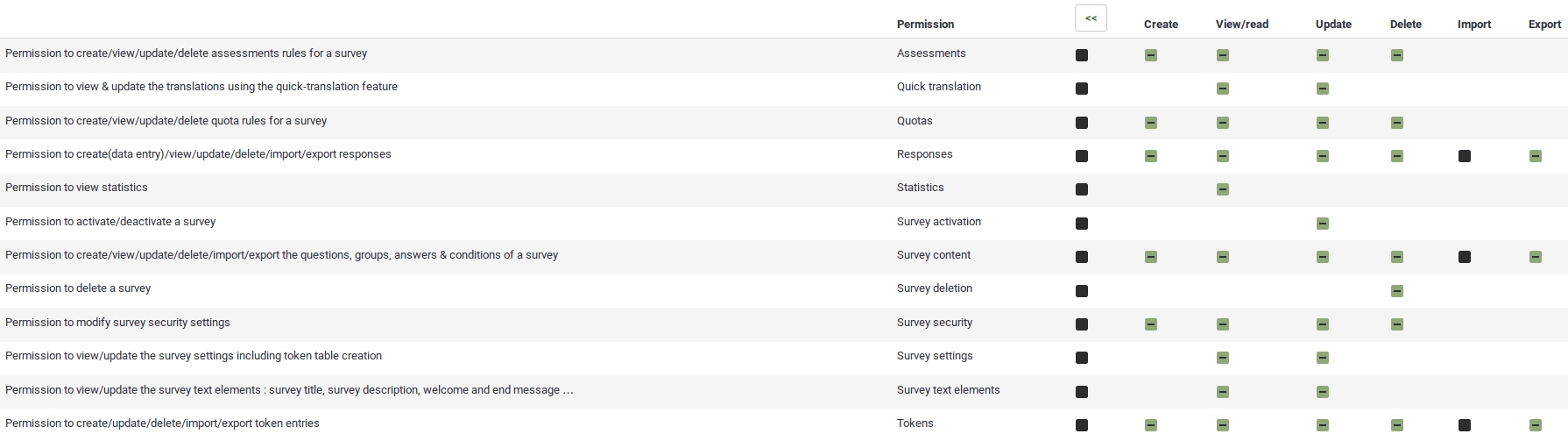
W tej matrycy możesz ustawić uprawnienia użytkownika do ankiety. Zaznaczenie pola powoduje przyznanie uprawnień do ankiety odpowiedniemu użytkownikowi. Jeśli klikniesz pole wyboru w pierwszej kolumnie, wszystkie uprawnienia odpowiedniej linii zostaną wybrane/usunięte.
Kliknij podwójny grot strzałki w prawo, aby uzyskać dostęp do rozszerzonej wersji matrycy umożliwiającej wybranie konkretnych akcji, które może wykonać użytkownik. Po zakończeniu edycji uprawnień ankiety kliknij przycisk „Zapisz”, który znajduje się w prawym górnym rogu ekranu.
Poniżej podano kilka przykładów poniżej, które pomogą Ci lepiej zrozumieć system uprawnień do ankiet Limesurvey.
Nadaj uprawnienia do ankiety grupie użytkowników
Kliknij „dodaj grupę użytkowników” i wybierz grupę użytkowników, do której chcesz dodać uprawnienia.
W kolejnym kroku wybierz uprawnienia, które przydzielisz członkom tej grupy użytkowników. Nie zapomnij kliknąć podwójnego grotu strzałki w prawo, aby uzyskać rozszerzony widok macierzy uprawnień.

Po zakończeniu edycji uprawnień ankiety kliknij przycisk „Zapisz”, który znajduje się w prawej górnej części ekranu.
Poniżej podano kilka przykładów poniżej, które pomogą Ci lepiej zrozumieć system uprawnień do ankiet Limesurvey.
Przykłady
Poniżej przedstawiono różne scenariusze. Zawierają porady dotyczące tego, jakie uprawnienia są niezbędne do wykonania niektórych konkretnych zadań i w jaki sposób można je przyznać użytkownikom.
Dodaj nowego administratora LimeSurvey
- Zaloguj się jako admin.
- Utwórz nowe konto użytkownika.
- Przyznaj temu użytkownikowi uprawnienia 'Superadministratora.
- Niekonieczne : Ustawianie uprawnień motywu („Superadministrator” ma wszystkie uprawnienia dla wszystkich motywów).
- „Niekonieczne”: Ustawianie uprawnień ankiety („” Superadministrator ma wszystkie uprawnienia do wszystkich ankiet).
Nowy użytkownik chce tworzyć własne ankiety
- Zaloguj się jako admin' (lub jako użytkownik posiadający uprawnienia Superadministratora).
- Utwórz nowe konto użytkownika.
- Ustaw uprawnienia globalne dla tego użytkownika na „Utwórz ankietę”.
- „Opcjonalnie”: Ustaw uprawnienia motywu — wybierz, które motywy mają być używane przez użytkownik/grupa użytkowników.
Twórca ankiety musi udzielić innej osobie pozwolenia na edycję swojej ankiety
- Zaloguj się jako admin' (lub jako użytkownik posiadający uprawnienia Superadministratora) .
- Utwórz nowe konto użytkownika.
- Ustaw „brak uprawnień globalnych” dla użytkownika.
- Ustaw „brak uprawnień do motywu” dla użytkownika.
- Ustaw uprawnienia ankiety tak, jak chcesz. Jeśli powinien otrzymać wszystkie uprawnienia do ankiety, możesz zaznaczyć pierwsze pole w każdym wierszu. W przeciwnym razie kliknij podwójny grot strzałki w prawo, aby wyświetlić rozwiniętą macierz (prawy górny róg) i wybierz tylko te uprawnienia, które Twoim zdaniem powinien posiadać dany użytkownik.
Osoba odpowiedzialna za ankietę chce przeglądać i eksportować wyniki ankiety
- Zaloguj się jako admin' (lub jako użytkownik posiadający uprawnienia Superadministratora).! N!* Utwórz nowe konto użytkownika.
- Ustaw „brak uprawnień globalnych” dla użytkownika.
- Ustaw „brak uprawnień do motywu” dla użytkownika.
- Ustaw uprawnienia do ankiety do: Odpowiedzi -> Wyświetl/przeczytaj i eksportuj oraz Statystyki: Wyświetl/przeczytaj.
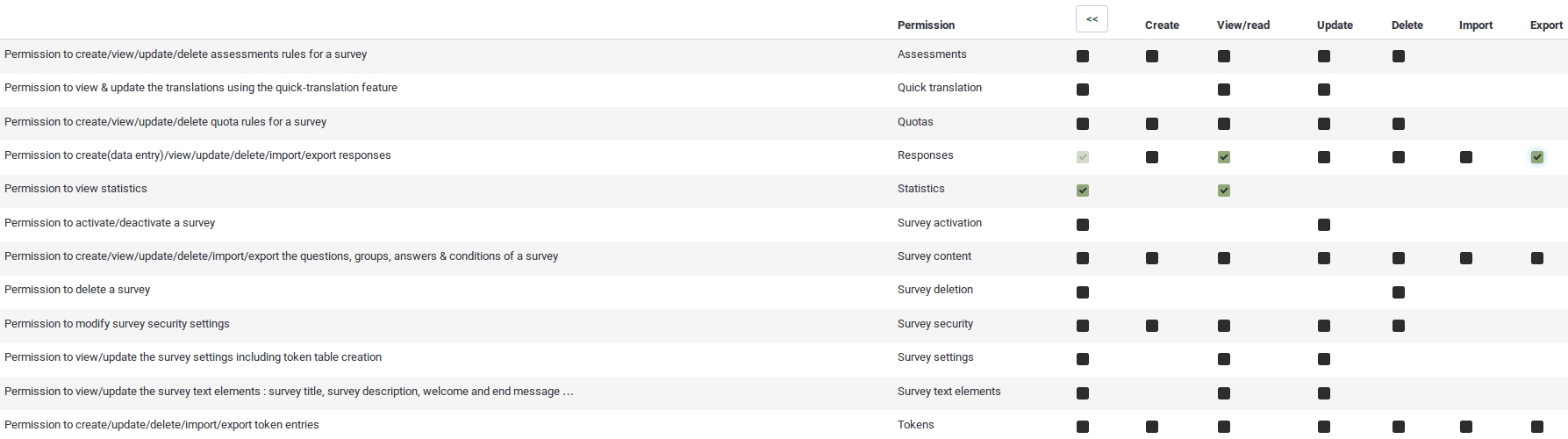
Udzielenie zgody na pomoc w tłumaczeniu ankiety
- Zaloguj się jako admin (lub jako użytkownik posiadający uprawnienia Superadministrator).
- Utwórz n' ' konta użytkowników (gdzie n to liczba tłumaczy).
- Utwórz grupę użytkowników o nazwie „Tłumacze” i dodaj do niej konta „n”.
- Przejdź do „” Ankieta uprawnień” i kliknij „Dodaj grupę użytkowników”.
- Jeśli zajmują się tylko tłumaczeniami, zaoferuj im uprawnienia „Szybkie tłumaczenie”.